infinite painter怎么用(infinitepainter教程)
Infinite Painter(无限绘画,简称Painter),是安卓设备中一款比较好用的绘画软件,操作简便,功能强大,自带多种常用笔刷,今天只要来简单介绍下他的操作界面及基本功能。
首页介绍
打开软件,可以看到App的首页,包含:发现页,主界面,项目管理三部分。
发现页:下载的破解版,目前没内容。
主界面:包含项目创建功能及最近添加的项目。项目创建包含三种方式,分别是通过空白画布创建、通过图像创建、通过图案创建,最常用的是通过空白画布创建。
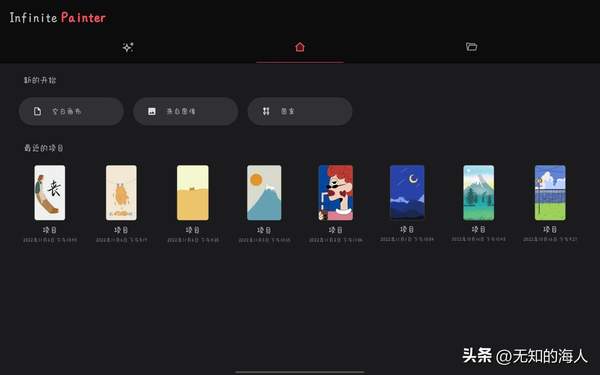
主界面
项目管理:展示已有的文件夹以及最近创建的项目。可以通过文件夹对项目进行分类。同时在文件夹页面,也可以通过空白、导入、图案创建新项目。
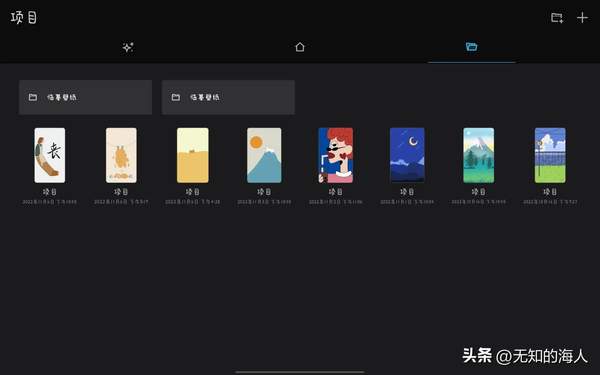
项目管理页面
创建第一个项目
以空白画布为例。
1.在主界面点击“空白画布”按钮即可打开创建页面;
2.在项目管理页面,点击右上角“➕”按钮,选择空白即可。
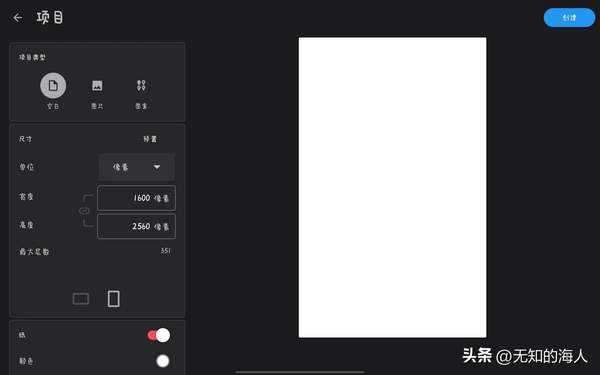
新建项目1
在新建项目页面可以重新选择项目类型;修改项目尺寸;更改展示方式,例如横向或竖向;设置纸的颜色,纹理等。

新建项目2
绘画界面介绍
绘画界面包括画板、笔刷设置、工具选项、图层设置、系统设置等。工具选项的功能可以拖动至界面顶部,设置为快捷方式。
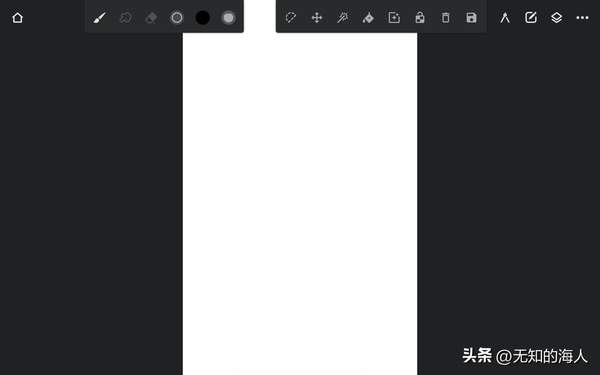
画板界面
操作功能介绍
点击右上角的圆规图标,可以看到多个功能选项,包含:工具、参考线、形状、对称、透视、相机。
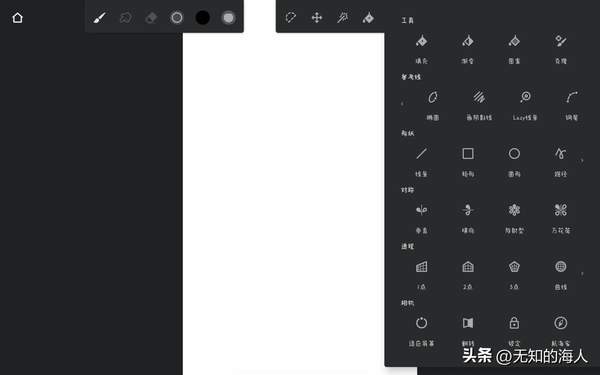
工具1
点击右上角的编辑图标,可以看到多个功能选项,包含:选择、变换、编辑、图案、画布。
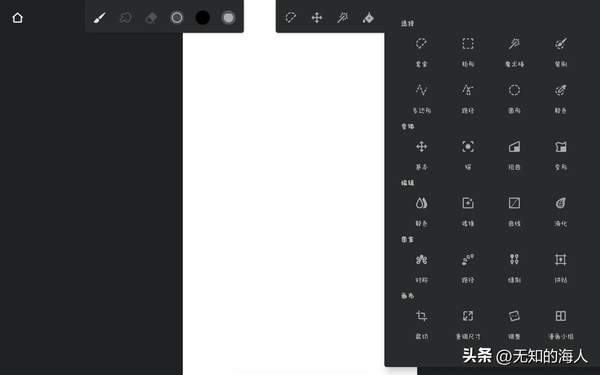
工具2
点击右上角的图层图标,可以看到所有的图层,包含画纸。图层的位置向左滑动,可以展开图层详情,显示相关功能,包括:添加图层按钮,颜色或滤镜设置,编组设置,图层设置,以及隐藏按钮。
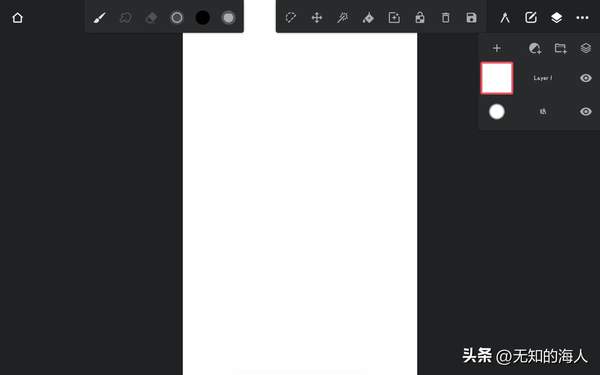
图层1
向右滑动则会收起图层详情,仅保留添加图层与隐藏按钮。点击图层后可以单独设置图层的显示样式,包括:正片叠底、颜色加深等。还可以设置蒙版、锁定图层、删除图层,清除图层内容,合并图层等。
图层2
点击右上角“…”按钮,可以快速新建另一个项目、打开已有文件、对当前项目进行保存、导入图层或者导入参考图、导出项目等,同时也可以进行视频录制,便于记录画图过程或发布至视频网站。
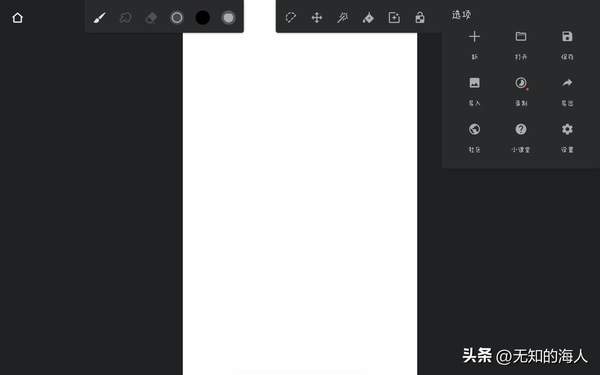
选项
点击选项弹窗右下角的设置按钮,可以打开系统设置页面,在该界面可以进行账户登录设置界面主题、设置语言、工作流程、渲染方式等。

系统设置1
也可以对手势、画笔、硬件、触笔等进行设置。
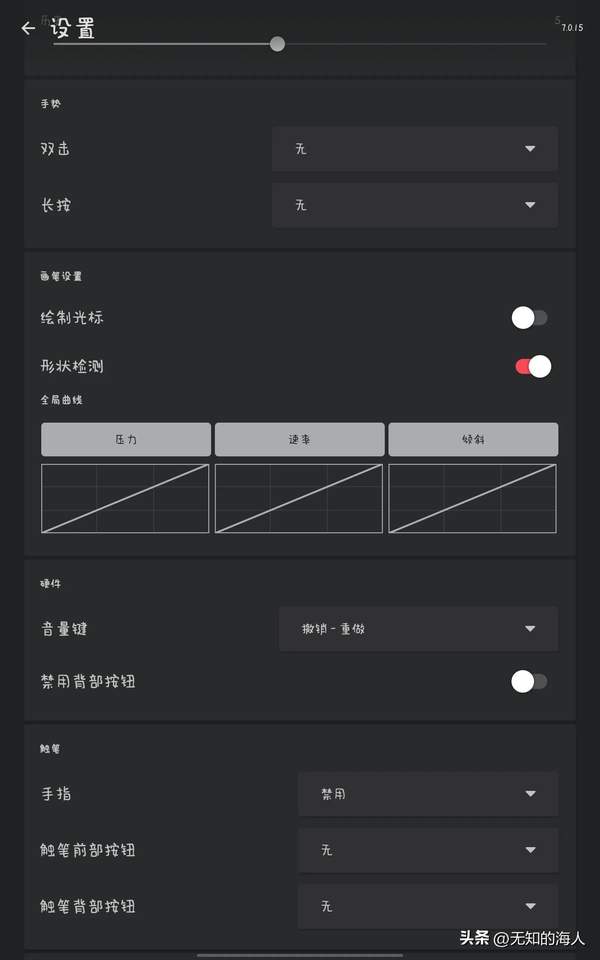
系统设置2
Painter的功能非常强大,三言两语说不清楚,还是需要大家自行摸索。快来一起试试吧~
